ホーム画面の表示
GALAXY Note 3の電源を入れて、本体を起動したときに最初に表示されるのが「ホーム画面」です。ホーム画面はGALAXY Note 3を操作するときの起点になる画面で、アプリを利用しているときもホームキーを押せば、必ず、この画面が表示されます。ホーム画面にはアプリのショートカットアイコンやウィジェットなどが表示されますが、設定されているホームアプリによって、表示内容が少しずつ違います。GALAXY Note 3には出荷時に3種類のホームがインストールされていますが、本連載では高機能で使いやすい「TouchWiz標準モード」に設定して、解説を進めます。
0.ホーム画面を表示する
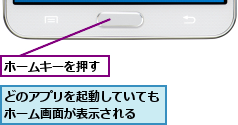
0.docomo LIVE UX
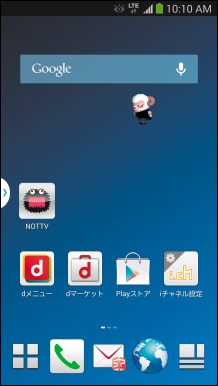
0.TouchWiz標準モード
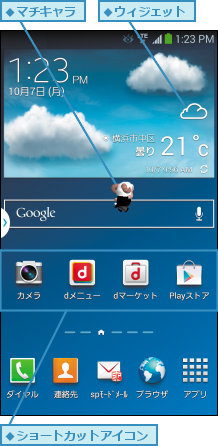
ホーム画面の切り替え

![2[本体設定]をタップ,[本体設定]が表示された](/contents/302/img/img20131031161524010444.jpg)
![3[一般]をタップ,4[ホーム切替]をタップ](/contents/302/img/img20131031133433046182.jpg)
![5[TouchWiz 標準モード]をタップ,[ホーム切替]が表示された](/contents/302/img/img20131031150645098854.jpg)
![6[OK]をタップ,ホーム画面が「TouchWiz標準モード」に切り替わる](/contents/302/img/img20131031152915037933.jpg)
ステータスバーの確認
GALAXY Note 3の画面最上部には、ステータスバーが表示されています。ステータスバーには時刻や電波状態、電池レベルなどが表示されているほか、動作中のアプリの情報なども表示されます。新着メールや着信があったときにもアイコンが表示されます。
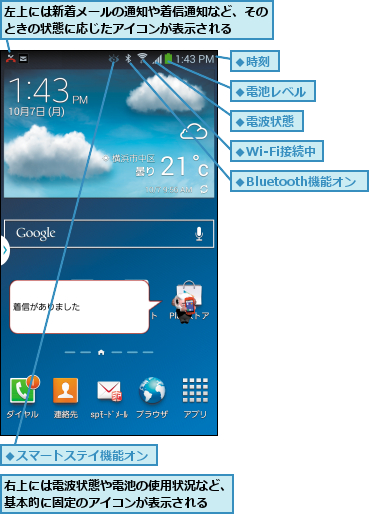
通知パネルの表示
GALAXY Note 3ではステータスバーを下方向にスクロールすると、通知パネルが表示されます。通知パネルではステータスバーに表示されている情報の内容を確認したり、画面の明るさを調整できるほか、アイコンをタップすることで、機能を切り替えたり、設定することができます。
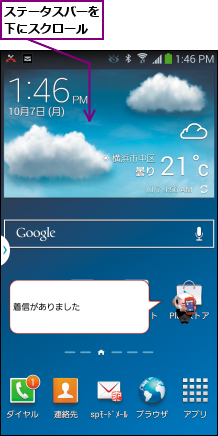
![ここを左右にドラッグすると、画面の明るさを変更できる,各機能のオン/オフを切り替えられる,歯車のアイコンをタップすると、[設定]を表示できる ,着信履歴や新着メールなどの通知が表示される ,起動中のアプリなどの情報が表示される,通知をタップするとアプリが起動する,通知パネルが表示された,[消去]をタップすると、通知が消去される](/contents/302/img/img20131114114732022862.jpg)
[ヒント]ホーム画面にはウィジェットを配置できる
ホーム画面にはウィジェットを配置できます。ウィジェットは簡易的なアプリで、常に起動しておくことで、最新の情報をいつでも確認できます。ウィジェットについては、レッスン50で詳しく解説します。
[ヒント]画面を見ている間は画面をオフにしない「スマートステイ」
スマートフォンは省電力のため、一定時間、操作をしないと、自動的に画面の表示がオフに切り替わります。たとえば、Webページやメールをゆっくりと読んでいると、画面がオフになってしまうこともあります。GALAXY Note 3では内側カメラでユーザーが画面を見ているかどうかを識別することで、画面を見ているときは画面をオフにしない「スマートステイ」という機能が搭載されています。スマートステイを有効にするかどうかは、通知パネルのアイコンをタップすることで切り替えられます。
[ヒント]画面の回転をロックするには
GALAXY Note 3は本体を持った向きに合わせ、画面の表示が自動的に回転します。自動的に画面を回転させたくないときは、通知パネルの[画面回転]のアイコンをタップします。もう一度、同じアイコンをタップすれば、本体の向きに合わせ、自動的に画面が回転するように切り替わります。
[ヒント]通知パネルからさまざまな機能のオン/オフを切り替えるには
通知パネルの各機能のアイコンは、横方向にスクロールさせることができますが、右上のアイコンをタップすると、操作できる各機能のアイコンが一覧で表示されます。それぞれのアイコンをタップすることで、各機能のオン/オフを切り替えられます。また、鉛筆のアイコンをタップすれば、各機能のアイコンを並べ替えることもできます。
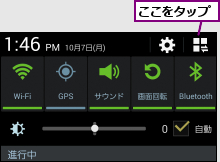
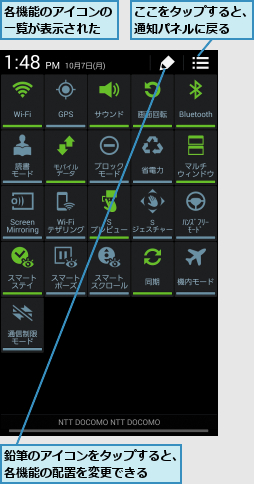
[ヒント]ホーム画面から起動できる「マガジン」を使ってみよう
ホーム画面を表示しているとき、ディスプレイの下側から上方向へフリックすると、[マガジン]が起動します。さまざまなジャンルのニュースをはじめ、自分が撮った写真や聴いた音楽、SNS(ソーシャルネットワーキングサービス)の更新情報などを雑誌感覚で読むことができるアプリです。
![ホーム画面で画面下部から上にフリック ,ホーム画面の中央のページでホームキーを押しても起動できる ,[マガジン]が表示された](/contents/302/img/img20131031160929006619.jpg)




